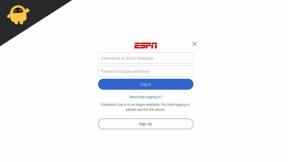Съобщение с изтекъл срок на годност на Spotify JWT: какво означава и как да го коригирате?
разни / / April 28, 2023
Съобщението за грешка JSON Web Token (JWT) на Spotify показва, че токенът за удостоверяване, използван за удостоверяване на вашето устройство или приложение, е изтекъл. За да разрешите проблема с изтекло съобщение на Spotify JWT, ще трябва да генерирате нов JWT и да го използвате за удостоверяване на Spotify. Ето общ преглед на методите, които ще трябва да предприемете:
Прочетете също
В ход е разследване за липсващ „DJ Button“ на Spotify в iOS Now Playing View

Съдържание на страницата
- Какво означава изтекло съобщение на Spotify JWT?
- Защо се появява съобщение за изтекъл JWT на Spotify?
-
Как да коригирате грешката с изтекъл срок на годност на Spotify JWT
- Корекция 1: Проверете състоянието на Spotify
- Корекция 2: Изчистете кеша си в Spotify
- Корекция 3: Използвайте различно устройство/браузър
- Корекция 4: Рестартирайте вашия интернет рутер
- Корекция 5: Деинсталирайте и инсталирайте отново Spotify
Какво означава изтекло съобщение на Spotify JWT?
Ако Spotify покаже съобщението „JWT Expired“, JSON Web Token (JWT), използван за удостоверяване на вашето устройство или приложение, вече не е валиден. Удостоверяването и оторизацията на достъп до ресурси и услуги се постигат с JWT токен. Този документ съдържа набор от твърдения или информация, които могат да се използват за идентифициране на устройството или потребителя, който прави заявката.
JWT имат кратко време на изтичане, обикновено в рамките на няколко минути до няколко часа. За да се защитят ресурси или услуги от неоторизиран достъп, това е мярка за сигурност. Той вече не е валиден след изтичане и не може да се използва за удостоверяване или оторизация. Spotify няма да ви позволи достъп до API, когато JWT изтече и ще се появи съобщение „JWT Просрочен." Този проблем може да бъде коригиран чрез създаване на нов JWT и използване на него за удостоверяване на вашето устройство Spotify.
Защо се появява съобщение за изтекъл JWT на Spotify?
Когато вашият JSON уеб токен (JWT), който се използва за удостоверяване на вашето устройство или приложение, е на път да изтече, Spotify ще покаже съобщението „JWT Expired“. Spotify API използва JWT за удостоверяване и разрешаване на достъп; след като им изтече срокът на годност, те вече не могат да се използват. JWT могат да изтекат поради редица причини:
- На JWT се присвоява време на изтичане, когато се създават между няколко минути и няколко часа. Вече не е възможно да се удостовери или разреши достъп до JWT след датата на изтичане.
- JWT може да е бил компрометиран от неупълномощена страна или от изтичане на информация от вашето устройство. Spotify може да обезсили JWT, за да предотврати неоторизиран достъп до API в тази ситуация.
- Вашето приложение може да съдържа бъг или грешка, която кара JWT да изтече преждевременно.
Независимо от това, ако JWT изтече, няма да имате достъп до API на Spotify и ще се появи съобщение „JWT е изтекъл“. За да разрешите този проблем, е необходимо да генерирате нов JWT и да го използвате за удостоверяване на вашето устройство или приложение със Spotify.
Реклами
Как да коригирате грешката с изтекъл срок на годност на Spotify JWT
Необходимо е да генерирате нов JSON Web Token (JWT) и да го използвате, докато се опитвате да удостоверите вашето устройство или приложение в Spotify, за да бъде коригирана грешката „JWT Expired“. За да постигнете това, изпълнете следните стъпки:
Корекция 1: Проверете състоянието на Spotify
Когато проверявате състоянието на Spotify, можете да определите дали има проблеми, които могат да причинят грешката „JWT Expired“. Всеки път, когато искате да знаете състоянието на Spotify, изпълнете следните стъпки:
- Посетете страницата за състояние на Spotify: Spotify/Downdetector е официалният уебсайт, където можете да проверите текущото състояние на услугите на Spotify. На тази страница можете да проверите състоянието на всички услуги на Spotify, включително приложението Spotify и уеб API на Spotify.
- Ако услугите на Spotify изпитват проблеми, ще видите раздел на страницата за състояние за известия или сигнали. Абонирайте се за тези известия или сигнали и ще бъдете уведомени.
- В случай, че има някакви проблеми или работи по поддръжката, Spotify публикува актуализации в своите социални медийни платформи като Twitter, Facebook и форуми на общността.
- Проверете дали интернет връзката ви е стабилна и че мрежата ви не блокира Spotify.
- Часът и датата на вашето устройство трябва да са правилно зададени и самолетният режим не трябва да е включен.
Можете да определите дали Spotify има проблеми, които може да са причина за грешката „JWT Expired“, като следвате тези стъпки. Вашето устройство или приложение може да е проблемът и може да се наложи да генерирате нов JWT, ако Spotify не е проблем.
Корекция 2: Изчистете кеша си в Spotify
Можете да разрешите някои проблеми със Spotify, като изчистите кеша си, като например грешката „JWT Expired“. За да изчистите кеша на Spotify, изпълнете следните стъпки:
- Важно е да затворите напълно приложението Spotify или уеб плейъра, преди да продължите.
- Ако искате да изчистите кеша, трябва да следвате стъпките, които са специфични за вашето устройство. Можете да изтриете файловете в тази папка, като натиснете Windows клавиш + R, след което пишете %appdata%/Spotify/Съхранение, след което натиснете Enter. На Mac можете да натиснете команда+Shift+G, Тип ~/Библиотека/Поддръжка на приложения/Spotify/Съхранение, след което изтрийте файловете в тази папка. Приложението Spotify може да се намери под настройки->приложения->Spotify-> съхранение->изчистване на кеша на мобилни устройства.
- След като кеша бъде изчистен, рестартирайте приложението Spotify или уеб плейъра.
- Вашият акаунт в Spotify трябва да влезете отново: Влезте отново в акаунта си в Spotify.
Можете да изчистите кеша на Spotify, като следвате тези стъпки, които може да ви помогнат да разрешите грешки като „JWT е изтекъл“. Вие трябва да имате предвид, че изчистването на кеша също ще премахне всички офлайн плейлисти, които може да имате, така че се уверете, че нямате офлайн плейлисти.
Корекция 3: Използвайте различно устройство/браузър
Грешката „JWT Expired“ може да се задейства от текущото ви устройство или браузър, така че си струва да опитате друг, за да разберете дали проблемът е специфичен за текущото ви устройство или браузър. За да превключите устройства или браузъри, изпълнете следните стъпки:
- Използвайте друго устройство: Можете да опитате да получите достъп до Spotify на вашия компютър или таблет, ако използвате приложението на телефона си. Можете да използвате телефона или таблета си за достъп до Spotify, ако в момента използвате уеб плейъра на Spotify.
- Може да имате достъп до уеб плейъра на Spotify с помощта на Firefox или Safari, ако в момента използвате Google Chrome.
- Ако грешката „JWT Expired“ продължава след използване на Spotify на друго устройство или браузър, опитайте отново да влезете в Spotify на това устройство или браузър.
Вашето текущо устройство или браузър може да е причината за грешката, ако грешката не възниква на друго устройство или браузър. Може да срещнете този проблем, ако софтуерът на вашето устройство или уеб браузър е остарял, кешът е повреден или съществуват други проблеми. Използвайки същия метод, който предложих в предишния си отговор, можете да актуализирате устройството или браузъра си или да изчистите кеша.
Като алтернатива опитайте да се свържете с поддръжката на Spotify или да следвате стъпките, споменати в предишния ми отговор, ако грешката продължава на другото устройство или браузър.
Корекция 4: Рестартирайте вашия интернет рутер
Може да успеете да разрешите определени проблеми, като рестартирате вашата интернет връзка, като например грешката „JWT Expired“. За да рестартирате интернет, изпълнете следните стъпки:
- Изключете модема и изчакайте няколко секунди, преди да го свържете отново към източника на захранване.
- Може да се наложи да изключите вашия рутер, ако използвате отделен такъв от източника на захранване, и след това да го включите отново.
- След като интернетът се възстанови, изчакайте светлинните индикатори на модема и рутера да светнат отново, което показва, че работи отново. В зависимост от вашия компютър този процес може да отнеме известно време.
- След като успеете да се свържете отново с вашия интернет, проверете дали грешката „JWT Expired“ все още се появява, когато влизате в Spotify.
Реклама
Възможно е да разрешите определени проблеми, като например грешката „JWT Expired“, като рестартирате вашата интернет връзка. Въпреки това тази стъпка може да не разреши грешката сама. Ако продължава, трябва да следвате стъпките, споменати в предишните ми отговори.
Корекция 5: Деинсталирайте и инсталирайте отново Spotify
Spotify може да бъде деинсталиран и преинсталиран, за да разреши определени проблеми, като например съобщението за грешка „JWT Expired“. Следните стъпки ще ви преведат през процеса на деинсталиране и повторно инсталиране на Spotify:
- Можете да деинсталирате Spotify, като следвате стъпките по-долу, в зависимост от вашето устройство. Ако използвате Windows, можете да изберете Spotify и да щракнете върху Деинсталиране в контролния панел > Програми и функции. Можете да изтриете Spotify от кошчето на вашия Mac, като го плъзнете от папката с приложения. За мобилни устройства отидете на настройки->приложения->Spotify->деинсталиране.
- След като Spotify бъде деинсталиран, рестартирайте устройството си.
- След като рестартирате устройството си, преинсталирайте Spotify. Можете да го изтеглите на официалния уебсайт или в магазина за приложения.
- Вашият акаунт в Spotify трябва да влезете отново: Трябва да влезете отново в акаунта си в Spotify.
Възможно е да разрешите някои проблеми, включително грешката „JWT Expired“, като деинсталирате и инсталирате отново Spotify. В допълнение към деинсталирането на Spotify, вие също ще загубите всички локално съхранени песни и плейлисти, така че ако имате офлайн плейлисти, те ще изчезнат.
Прочетете също: Поправка: Жанровите филтри на Spotify не работят
И така, това е как да коригирате съобщението за изтекъл срок на годност на Spotify JWT. Надяваме се, че това ръководство ви е помогнало. Междувременно, в случай че имате нужда от повече информация, коментирайте по-долу и ни уведомете.